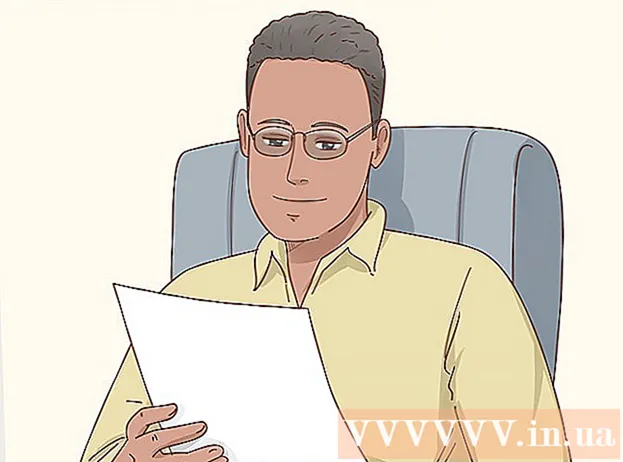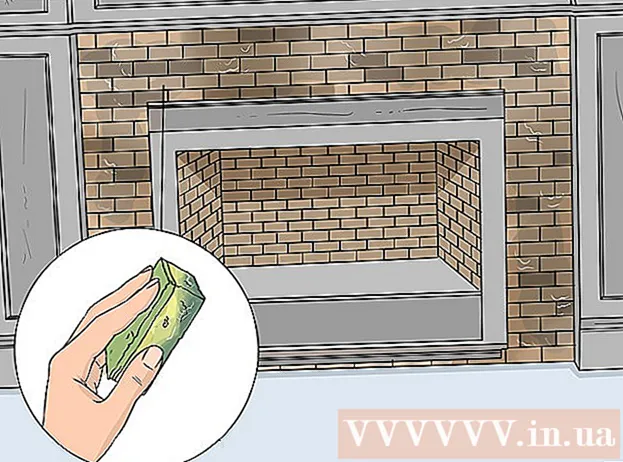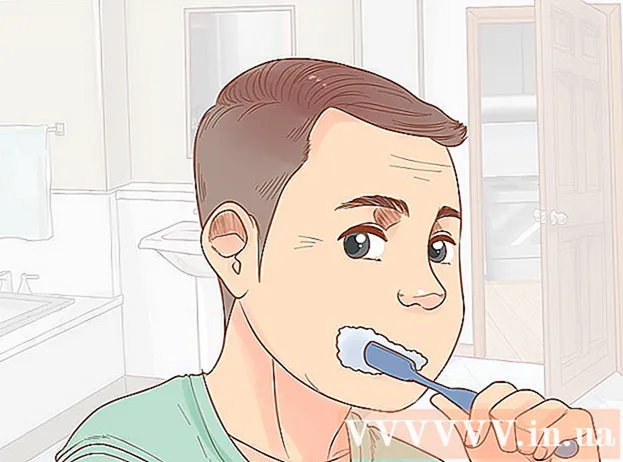Kirjoittaja:
Robert Simon
Luomispäivä:
22 Kesäkuu 2021
Päivityspäivä:
24 Kesäkuu 2024

Sisältö
iPadissa on joukko sovelluksia, jotka voit ladata App Storesta - oletusohjelmaksi kaikille iOS-laitteille. Napauttamalla App Store -sovellusta sen avaamiseksi voit etsiä ja ladata uusia sovelluksia, asentaa aiemmin ladatut sovellukset uudelleen iCloudista ja päivittää olemassa olevat sovellukset alareunan työkalupalkissa. App Storen käyttöliittymä.
Askeleet
Tapa 1/3: Asenna uusi sovellus
Napauta App Store -kuvaketta avataksesi sovelluksen. Sovelluksessa on vaaleansininen kuvake, jonka ympyrän sisällä olevasta harjasta on muodostettu "A". Löydät sovelluksia aloitusnäytöltä tai pyyhkäise alaspäin iPadin näytön keskiosasta ja kirjoita "App Store" hakupalkkiin.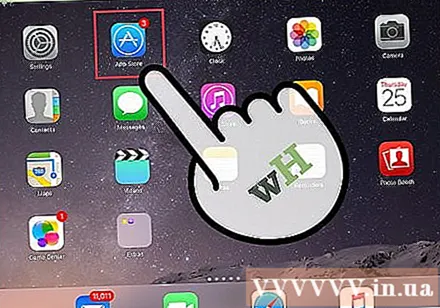
- Mikä tahansa iPad- tai iPhone-sovellus voidaan ladata App Storesta.

Napauta suurennuslasikuvaketta löytääksesi haluamasi sovelluksen. Tämä vaihtoehto on työkalurivillä näytön alareunassa. Jos sinulla ei ole aavistustakaan, tutustu seuraaviin vaihtoehtoihin:- "Featured" (suositeltava) Applen valitsemien sovellusten kanssa.
- "Suosituimmat listat" näyttää kaikkien aikojen suosituimmat sovellukset.
- "Tutki" -toiminnon avulla voit selata sovelluksia aakkosjärjestyksessä (esim. "Kirjat", "Koulutus", "Pelit").
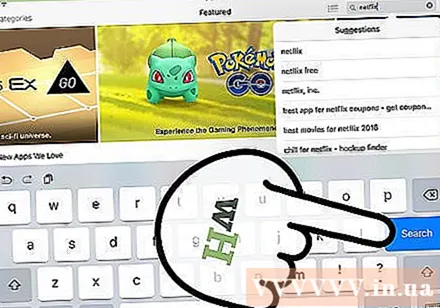
Kirjoita haluamasi sovelluksen nimi hakupalkkiin ja napsauta sitten Haku. Tämä sininen "Hae" -painike on näppäimistön oikeassa alakulmassa.
Katso tulokset. Vieritä alaspäin nähdäksesi kirjoittamasi avainsanaan liittyvät sovellukset tai napauta sovellusta nähdäksesi arviot, arvostelut ja kuvaukset. Kun olet valinnut oikean sovelluksen, voit jatkaa.
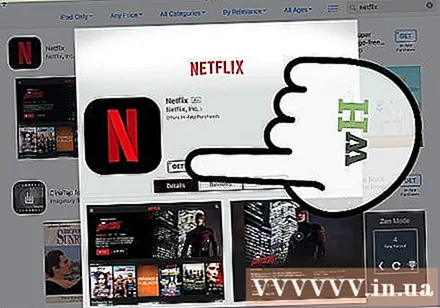
Napauta GET-painiketta sovelluksen nimen vieressä ja napauta sitten ASENNA. Asennus alkaa.- Jos kyseessä on maksettu hakemus, napsauta hintaa ja sitten "OSTA" (Osta).
Syötä Apple ID -salasanasi pyydettäessä. Tämä on salasana, jota käytät Apple ID -sähköpostiosoitteesi kanssa. Yleensä teet tämän vain, jos päätät ostaa sovelluksen (ilmaiset sovellukset vaativat vain lataamisen).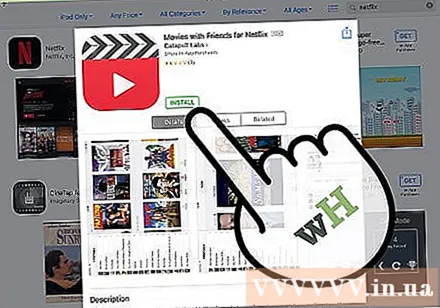
- Jos sinulla ei ole Apple ID: tä, sinun on luotava se nyt.
- Jos kyseessä on sovellusostos, sinun on annettava ennakkomaksutiedot ennen sovelluksen lataamisen aloittamista. Seuraa näytön ohjeita jatkaaksesi.
Napsauta "Avaa" avataksesi sovelluksen nyt. "Avaa" -vaihtoehto tulee näkyviin, kun sovellus on ladattu.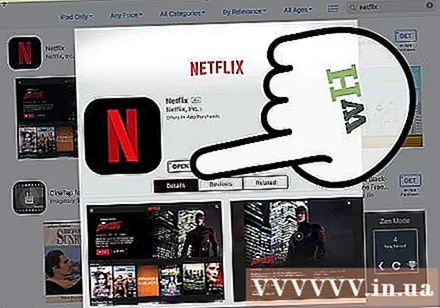
- Voit myös poistua App Storesta ja käyttää sovellusta kotisivulta.
- Laitteesi sovellusten lukumäärästä riippuen saatat joutua pyyhkäisemään muutaman kerran oikealle iPadin aloitusnäytöllä uusien sovellusten löytämiseksi.
Päästä alkuun. Joten olet asentanut uuden sovelluksen onnistuneesti iPadiin! mainos
Tapa 2/3: Asenna sovelluksia iCloudista
Napauta App Store -kuvaketta avataksesi sovelluksen. App Store on linkitetty iCloud-tiliisi, joten se voi seurata latauksiasi. Näin voit ladata minkä tahansa iPhonelle tai iPadille ladatun sovelluksen uudelleen käyttämällä samoja iCloud-tietoja.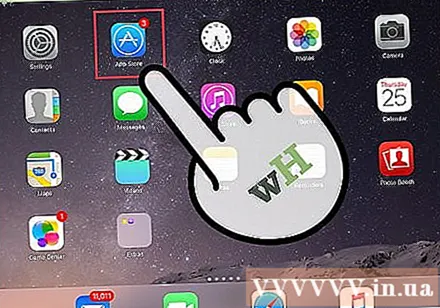
- App Storessa on vaaleansininen kuvake, jonka harjasta on piirretty A-ympyrä; Löydät sovelluksia aloitusnäytöltä tai pyyhkäise alaspäin iPadin näytön keskiosasta ja kirjoita "App Store" hakupalkkiin.
Napsauta "Päivitykset" -välilehteä oikeassa alakulmassa. Sovelluksen päivityssivu avautuu.
Napsauta ruudun yläosassa "Ostokset". Sovelluskirjasto ilmestyy.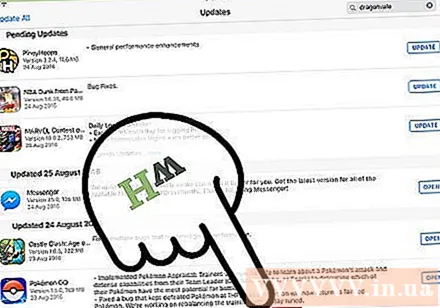
Selaa haluamasi sovelluksen vierittämiseksi. Tämä on kattava luettelo kaikista sovelluksista, jotka olet ladannut nykyisellä iCloud-tililläsi.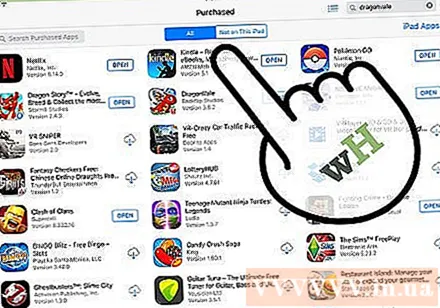
- Voit myös napauttaa "Ei tällä iPadilla" (ei tällä iPadilla) nähdäksesi aiemmin ladatut sovellukset.
Napauta pilvikuvaketta alaspäin osoittavalla nuolella sovelluksen oikealla puolella. Sovelluksen lataaminen alkaa aloitusnäytölle.
Napsauta "Avaa" avataksesi sovelluksen nyt. "Avaa" -vaihtoehto tulee näkyviin, kun sovellus on ladattu.
- Voit myös poistua App Storesta ja käyttää sovellusta aloitusnäytössä.
- Laitteesi sovellusten lukumäärästä riippuen saatat joutua pyyhkäisemään muutaman kerran oikealle iPadin aloitusnäytöllä uusien sovellusten löytämiseksi.
Päästä alkuun. Joten olet asentanut sovelluksen onnistuneesti iCloudista! mainos
Tapa 3/3: Päivitä asennetut sovellukset
Napauta App Store -kuvaketta avataksesi sovelluksen. Yleensä sovellukset päivitetään automaattisesti, mutta voit myös käydä prosessin läpi ennakoivasti.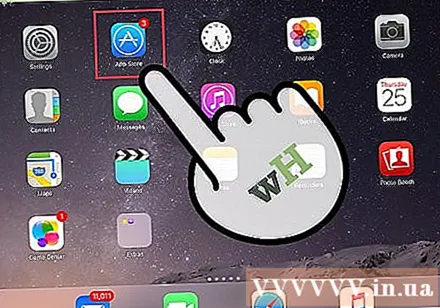
- App Storessa on vaaleansininen kuvake, jonka "A" on piirretty harjasta ympyrään. Löydät sovelluksia aloitusnäytöltä tai pyyhkäise alaspäin iPadin näytön keskiosasta ja kirjoita "App Store" hakupalkkiin.
Napsauta "Päivitykset" -välilehteä oikeassa alakulmassa. Sovelluksen päivityssivu avautuu.
Tarkista päivitettävät sovellukset. Vaikka suurin osa sovelluksista voi silti toimia hyvin ilman julkaisijan tarjoamia pieniä päivityksiä, päivitä sovellus myös mahdollisimman usein optimaalisten tulosten saamiseksi.
Napsauta "Päivitä kaikki" oikeassa yläkulmassa. Sovellukset alkavat päivittää.
- Voit myös napauttaa Päivitä-painiketta kunkin sovelluksen oikealla puolella.
Odota, että sovellukset päivittyvät loppuun. Tämä voi kestää muutaman minuutin riippuen verkkoyhteyden nopeudesta, päivitettävien sovellusten määrästä ja kyseisten sovellusten koosta. mainos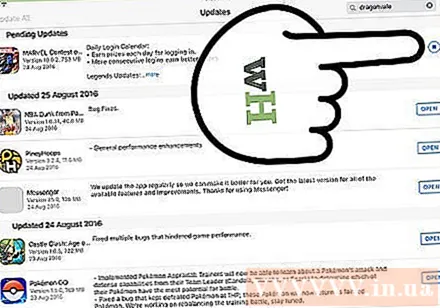
Neuvoja
- Tämä prosessi koskee kaikkia iOS-laitteita (esim. IPhone, iPod Touch).
- Jos haluat asentaa uuden sovelluksen tiettyyn luokkaan, mutta et tiedä sovelluksen nimeä, kirjoita sopiva avainsana hakupalkkiin. Löydät oikean sovelluksen pian.
- Jos olet vahingossa asentanut tietyn sovelluksen, voit poistaa sen painamalla pitkään sovellusta, kunnes kuvake heiluttaa, ja napauta sitten sovelluksen vasemmassa yläkulmassa olevaa "X" -merkkiä.
- Voit ladata vain iPhonelle tarkoitettuja sovelluksia iPadiin; sovelluksen näyttökoko on kuitenkin alun perin optimoitu iPhonelle, joten asiat ovat pienempiä iPadin näytöllä (tai heikkolaatuinen).
Varoitus
- Älä lataa liikaa sovelluksia, koska laitteen muisti on rajallinen.
- Käy läpi sovelluksen kuvaus ja arvostelut ennen lataamista, etenkin maksettujen vaihtoehtojen osalta.